iPhone怎么把相册导进电脑❓亲测好用!
苹果手机照片传到电脑超简单👍 给大家带来三个方法💡 💡 方法一:有线连接 第一步:连接设备 用数据线连接手机和电脑→ iPhone会弹出“要信任此电脑吗” → 点击 【信任】→ 输入锁屏密码。 第二步:电脑端操作 在电脑打开【此电脑】 → 找到 【Apple iPhone】双击打开→点击【Internal Storage】→选中全部文件右键复制→粘贴至想放的文件夹即可。
优点:最传统,支持原图/原视频,无需网络。 注意:注意照片存储的位置。
💡方法二:苹果隔空投送(Mac 专属) 第一步:打开隔空投送 在iPhone进入设置中心 /下滑控制中心→ 长按网络区域 → 打开 【隔空投送】→ 选择【所有人】或【仅联系人】。 在Mac电脑上:打开 【访达】 → 左侧边栏点 【隔空投送】 → 底部选 【所有人可发现】。 第二步:传输照片 iPhone 打开 【照片】 → 选择照片 → 点击 【分享】→ 点 【隔空投送】图标→ 选择你的 Mac→ 照片自动保存到 【下载】 文件夹。
优点:无线传原图,无需数据线。 注意:仅支持 Apple 设备间互传,且速度太慢。
💡 方法三:UU 远程(远程传输) 第一步:iPhone和电脑安装 UU 远程 iPhone 和电脑安装 【UU远程】(App Store/官网)。 第二步:双端登录同一账号 iPhone 打开 UU远程→ 登录账号 → 电脑打开UU远程→登录账号建立连接。 第三步:传输文件 点击左上角“文件图标”→点击【发送照片&视频】→选择想传输的照片即可→传输完成后电脑会弹出窗口→点击【打开文件夹】即可查看。
优点:操作简单可跨地域远程操作,无设备限制速度也更快。 而且连接稳定支持断点续传!不会因为网络等问题重新开始传输!而是从上次中断的地方继续传输!